Viele Chrome-Benutzer bevorzugen das Surfen im privaten Modus, dh im Inkognito-Modus, da der Browserverlauf nicht gespeichert wird. Es speichert auch keine der Cookies, Website-Daten oder Informationen, die Sie durchsuchen, mit Ausnahme der Downloads und der Lesezeichen.
Sie müssen jedoch wissen, dass Sie beim Surfen im Internet nicht vor Trackern von Drittanbietern geschützt sind. Da es jedoch immer noch eine bequeme Option für das private Surfen ist, können Sie es so einrichten, dass es standardmäßig startet, wenn Sie Google Chrome auf Ihrem Windows 10-PC starten. Mal sehen wie.
Lösung: Über die Google Chrome-Eigenschaften
Schritt 1: Klicken Sie mit der rechten Maustaste auf das Google Chrome Verknüpfung und klicken Sie auf Eigenschaften.
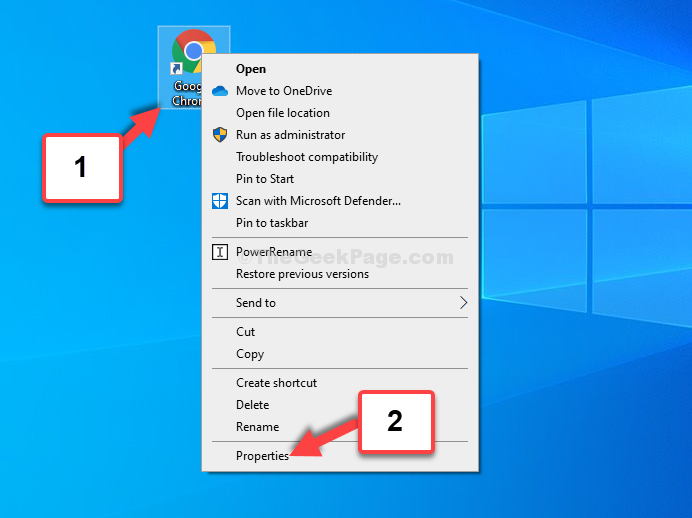
Schritt 2: In dem Google Chrome-Eigenschaften Fenster, gehe zum to Ziel Abschnitt und im Textfeld sehen Sie den Pfad als:
"C:\Programme (x86)\Google\Chrome\Application\chrome.exe"

Schritt 3: Platzieren Sie nun den Cursor am Ende des Ziel Weg, das heißt nach exe.“, drücke die Leertaste einmal auf Ihrer Tastatur und tippen Sie dann -inkognito.
Schlagen Anwenden und dann OK um die Änderungen zu speichern und zu beenden.

Das ist alles. Wenn Sie Google Chrome jetzt starten, wird es standardmäßig im Inkognito-Modus geöffnet.


